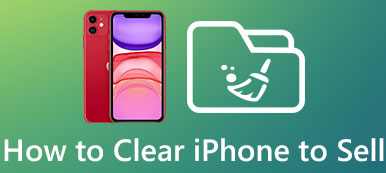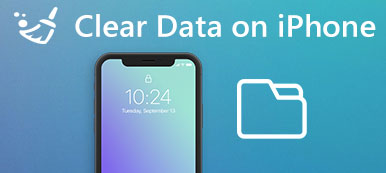Eri syistä haluat poistaa joitakin iOS-tietoja tai sovelluksia, varsinkin kun iPhonessa on liian paljon hyödyttömiä tiedostoja. Miten sitten helposti poistetaan iPhonen asiakirjat ja tiedot?
Varmasti et tarvitse ratkaisua tarpeettomien tiedostojen poistamiseen yksitellen. Jos haluat saada työn nopeasti, keskitä ratkaisut tähän viestiin.

Tämä kohta keskittyy esittelemään mitä iPhonen asiakirjat ja tiedot ovat ja miten Poista asiakirjat ja tiedot iPhonessa tehokkaasti.
- Osa 1: Mikä on "Asiakirjat ja tiedot" iPhonessa / iPadissa / iPod touchissa
- Osa 2: Poista asiakirjat ja tiedot iPhonesta kansiosta "Documents & Data"
- Osa 3: [Paras tapa] Poista asiakirjat ja tiedot iPhonessa iPhonen Eraserin kautta
- Osa 4: Dokumenttien ja tietojen poistaminen iCloudista iPhonessa
Osa 1: Mikä on "Asiakirjat ja tiedot" iPhonessa / iPadissa / iPod touchissa
Ennen kuin poistat asiakirjoja ja tietoja iPhonesta / iPadista / iPod touchista, sinun on parasta ymmärtää mikä se on.
Yleisesti ottaen, kun lataat ja käytät joitain kolmannen osapuolen sovelluksia iPhonessa, sovellusten luomat ylimääräiset tiedot ovat väistämättä. Mitä useammin käytät sovellusta, sitä enemmän asiakirjoja ja tietoja se luo.
Asiakirjat ja tiedot -oppaassa tehdään yleensä seuraava: roskapostitiedostot, selainhistoria, evästeet, lokit, välimuistitiedostot, valokuvat, videot, lataustiedot ja niin edelleen. Siksi näihin sovelluksiin tallennetut asiakirjat ja tiedot, ei asennettu sovellus, kuluttavat iOS-laitteesi muistin.
Kaikki asiakirjat ja tiedot eivät kuitenkaan ole hyödyttömiä. Hyödytön asiakirja ja data: välimuisti, vioittuneet tiedostot, väliaikaisesti ladatut tiedostot, kaatumislokit jne., Kun taas hyödylliset asiakirjat ja tiedot päättyvät: keskustelut, lähetetyt ja vastaanotetut viestit, valokuvat, videot ja niin edelleen.
Tallennustilan vapauttamiseksi sinun on poistettava turhat asiakirjat ja tiedot, mutta ei hyödyllistä iPhonessa.
Useimmissa tapauksissa voit poistaa asiakirjat ja tiedot iPhonesta tai iPadista alla mainittujen kahden ratkaisun avulla, joita molempia on helppo käsitellä. Tarkista vain haluamasi ratkaisu nyt vaatimuksesi mukaan.
Osa 2: Poista asiakirjat ja tiedot iPhonesta kansiosta "Documents & Data"
Vaihe 1. Avaa Asetukset-sovellus
Käynnistää Asetukset sovellus iPhonen aloitusnäytössä, joka on harmaa tausta. Tämän jälkeen voit napauttaa general vaihtoehto.
Vaihe 2. Valita Tallennus ja iCloud vaihtoehto
Kun näet vaihtoehdon "Tallennus ja iCloud" yleisessä kansiossa, napauta sitä vain Poista asiakirjat ja tiedot.
Vaihe 3. Tarkista varastoinnin hallinta
Seuraava napsauta Hallitse Storage varmuuskopiointi-otsikon luetteloissa voit tarkistaa kaikkien iPhoneen asennettujen sovellusten, kuten niiden muistitilan, yksityiskohtaiset tiedot.

Vaihe 4. Poista sovelluksen tiedot iPhonessa
Täältä, valitse tietty sovellus poistaaksesi sen hyödyttömät asiakirjat ja tiedot, kuten hakuhistoriatiedot ja välimuistitiedot Facebookissa jne. Täällä saatat myös haluta tietää, kuinka nopeasti selkeät välimuistit iPhonessa.

Tätä menetelmää noudattamalla et kuitenkaan voi poistaa kaikkia iPhonen asiakirjoja ja tietoja Apple-laitteiden tiukkojen suojausprotokollien vuoksi.
Osa 3: [Paras tapa] Poista asiakirjat ja tiedot iPhonesta iPhone Eraserin kautta
Jos etsit parempaa ratkaisua asiakirjojen ja tietojen poistamiseen iPhonesta / iPadista, ammattimainen pyyhintäohjelma voi täyttää tyydyttävän. Apeaksoft iPhone Eraser on arvioitu hyödyllisimmäksi ja tehokkaimmaksi apuvälineeksi kaiken sisällön ja asetusten poistamiseksi pysyvästi ja perusteellisesti iPhonesta, iPadista ja iPod touchista, mukaan lukien asiakirjojen ja datatiedostojen tallennus sovelluksiin.
- Helppo poistaa kaikki sisältö ja asetukset pysyvästi ja perusteellisesti iPhonesta iPadista tai iPodista.
- Poista suosituimmat iOS-tietotyypit, kuten yhteystiedot, tekstiviestit, tilitiedot, valokuvat, selaimen historia, videot, kappaleet, pelit, lataukset jne.
- Kolme poistotasoa tarjotaan, matala taso, keskitaso ja korkea taso.
- Tukee mitä tahansa iOS-laitetta, kuten iPhone 15/14/13/12/11/XS/XR/X/8/7/6 jne., iPad Pro/Air/mini, iPod Touch.
- 100% suojaa yksityisiä tietojasi yhdellä napsautuksella.
- Yhteensopiva Windows 11/10/8.1/8/7/Vista/XP (SP2 tai uudempi) kanssa.
Huomautuksia: Näin kaikki iPhone-tiedot, mukaan lukien asiakirja ja asetukset, poistetaan. Joten tietojen häviämisen välttämiseksi sinulla oli parempi varmuuskopioi iPhone ensinnäkin. Noudata seuraavia ohjeita poistaaksesi asiakirjat ja tiedot iPhonesta:
Vaihe 1. Asenna iPhone Eraser
Lataa iPhone Eraser tietokoneeseen ja asenna se noudattamalla ohjeita. Tämä ohjelmisto on käytettävissä sekä Windowsissa että Macissa.
Vaihe 2. Yhdistä iOS-laite tietokoneeseen
Käynnistä Apeaksoft iPhone Eraser ja liitä iPhone tietokoneeseen USB-kaapelilla. Älä irrota laitetta koko poistoprosessin aikana.

Vaihe 3. Käytä eri tilaa
Valitse sopiva tila tarpeettomien asiakirjojen ja tietojen tyhjentämiseksi iPhonessa. Voit valita joko matalan, keskitason ja korkean tason.

Vaihe 4. Aloita selvitysprosessi
Kun kaikki on asetettu, napsauta Käynnistä-painiketta poistaaksesi valitut asiakirjat ja tiedot iPhonesta / iPadista.

Osa 4: IPhonen asiakirjojen ja tietojen poistaminen iCloudista
Edellä mainittujen kahden ratkaisun lisäksi voit myös poistaa asiakirjat ja tiedot iCloudista iPhonessa.
Tämä menetelmä on nopein kolmen ratkaisun joukossa, mutta sinun on suoritettava poistamisprosessi yksitellen manuaalisesti kaikkien laitteen sovellusten osalta.
Tässä on yleinen opas asiakirjojen ja tietojen poistamisesta iCloudista:
Vaihe 1. Tarkista kaikki sovellusten tiedot
Käynnistä Asetukset-sovellus, valitse iCloud-vaihtoehto ja napauta Tallennus. Siirry seuraavaksi Hallitse tallennustilaa -sivulle ja napsauta "Näytä kaikki" saadaksesi luettelon kaikista sovellustiedoista. Täältä näet kunkin sovelluksen muistitilan.

Vaihe 2. Valitse tietty sovellus
Etsi ja etsi tietty sovellus, jonka haluat poistaa sen turhat asiakirjat ja tiedot, ja napauta sitten Muokkaa-painiketta oikeassa yläkulmassa.
Vaihe 3. Tyhjennä kaikki asiakirjat ja tiedot
Kun näet vaihtoehdon, jossa näkyy "Poista kaikki", napauta sitä ja vahvista päätöksesi napsauttamalla "Poista kaikki" -vaihtoehtoa uudelleen tyhjentääksesi kaikki tämän sovelluksen asiakirjat ja tiedot iPhonessa.
Jos poistat vahingossa iPhonen asiakirjat ja tiedot, palauta iPhone nopeasti täältä.

Yhteenveto
Edellä on kaikki sisältö siitä, miten asiakirjat ja tiedot poistetaan iPhonesta. Ota vain laite ja noudata yllä olevia ohjeita. Laitteesi on paljon puhtaampi.
Jotta vapauttaa tallennustilaa Voit myös parantaa iPhonen suorituskykyä iPhone Eraser poistaa välimuistit ja evästeet sovelluksissa. IPhone Eraserissa on enemmän mielenkiintoisia ominaisuuksia, jotta voit hyödyntää sitä!
Lopuksi, jos sinulla on enemmän ajatuksia asiakirjojen ja tietojen poistamisesta iPhonesta, voit jakaa ne kommenteissa ja älä unohda jakaa tätä kohtaa ystävillesi, jos se auttaa sinua jossain määrin!



 iPhone Data Recovery
iPhone Data Recovery iOS-järjestelmän palauttaminen
iOS-järjestelmän palauttaminen iOS-tietojen varmuuskopiointi ja palautus
iOS-tietojen varmuuskopiointi ja palautus iOS-näytön tallennin
iOS-näytön tallennin MobieTrans
MobieTrans iPhone Transfer
iPhone Transfer iPhone Eraser
iPhone Eraser WhatsApp-siirto
WhatsApp-siirto iOS-lukituksen poistaja
iOS-lukituksen poistaja Ilmainen HEIC-muunnin
Ilmainen HEIC-muunnin iPhonen sijainnin vaihtaja
iPhonen sijainnin vaihtaja Android Data Recovery
Android Data Recovery Rikkoutunut Android Data Extraction
Rikkoutunut Android Data Extraction Android Data Backup & Restore
Android Data Backup & Restore Puhelimen siirto
Puhelimen siirto Data Recovery
Data Recovery Blu-ray-soitin
Blu-ray-soitin Mac Cleaner
Mac Cleaner DVD Creator
DVD Creator PDF Converter Ultimate
PDF Converter Ultimate Windowsin salasanan palautus
Windowsin salasanan palautus Puhelimen peili
Puhelimen peili Video Converter Ultimate
Video Converter Ultimate video Editor
video Editor Screen Recorder
Screen Recorder PPT to Video Converter
PPT to Video Converter Diaesityksen tekijä
Diaesityksen tekijä Vapaa Video Converter
Vapaa Video Converter Vapaa näytön tallennin
Vapaa näytön tallennin Ilmainen HEIC-muunnin
Ilmainen HEIC-muunnin Ilmainen videokompressori
Ilmainen videokompressori Ilmainen PDF-kompressori
Ilmainen PDF-kompressori Ilmainen äänimuunnin
Ilmainen äänimuunnin Ilmainen äänitys
Ilmainen äänitys Vapaa Video Joiner
Vapaa Video Joiner Ilmainen kuvan kompressori
Ilmainen kuvan kompressori Ilmainen taustapyyhekumi
Ilmainen taustapyyhekumi Ilmainen kuvan parannin
Ilmainen kuvan parannin Ilmainen vesileiman poistaja
Ilmainen vesileiman poistaja iPhone-näytön lukitus
iPhone-näytön lukitus Pulmapeli Cube
Pulmapeli Cube